1、首先鼠標右擊想要刪除的信任安裝權限文件選擇“屬性”選項,在彈出的文件(夾)屬性對話框中切換到“安全”標簽,點擊“高級”按鈕;

2、在彈出窗口中切換到“所有者”選項卡,便可看到目前的“所有者”是“信任安裝”;
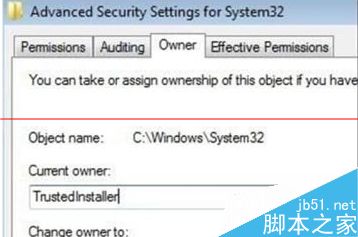
3、然後點擊“編輯”按鍵,選擇想要改變權限的文件為你的賬戶或管理員賬戶(如果你已經是以管理員賬戶登錄的,那麼建議選擇“管理員賬戶”);
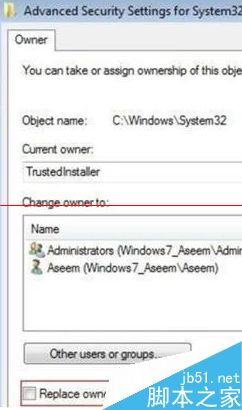
4、接著選中“更換二級存儲及對象的所有者”來刪除多個文件(夾),繼續點擊“確定”,就可以看到目前所有者就是你所選的那個了;
5、然後關閉所有屬性窗口後返回到Windows資源管理器屏幕上,鼠標右鍵單擊該文件夾或文件,再次選擇屬性,在打開的該文件屬性窗口中切換到“安全”標簽鍵,點擊“編輯”按鈕;
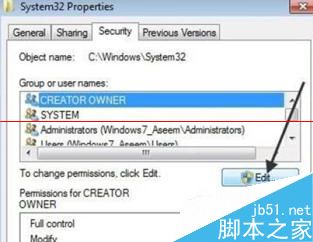
6、在用戶名列表中選擇你所要改變權限的用戶名,和你剛做過更改的“所有者”保持一致,如果該用戶名不在列表內,點擊“添加”並鍵入姓名,權限設置後“完全控制”,點擊“確定”即可;
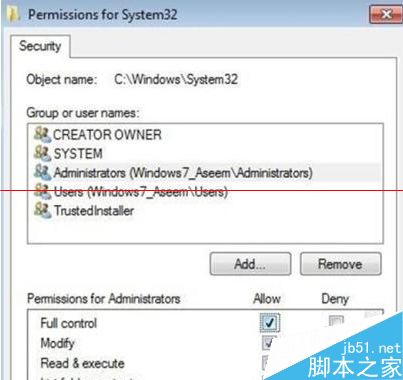
7、之後再進行刪除文件時,就可直接快速地刪除了,不會再出現不能刪除的提示了。
8、上面跟大家介紹的就是關於Windows7旗艦版系統中無法刪除信任安裝保護文件怎麼辦的全部內容,也遇到了這樣問題的朋友們就可以通過上面的方法進行解決了,希望可以幫助大家解決這個問題。